最近有小伙伴咨询了边肖win11打印机。状态不对怎么办?下面为大家带来win11打印机状态错误的解决方案,有需要的朋友可以过来了解一下。
win11打印机状态不对怎么办?
方法一
1.首先我们右键启动菜单,打开“设置”(如图)。
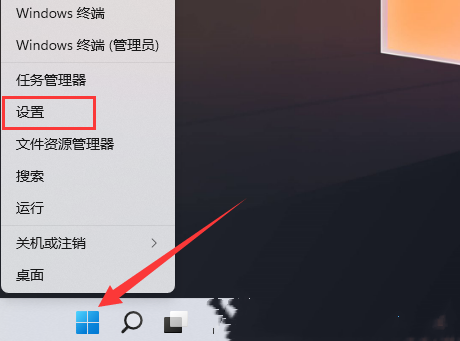 2,然后在右栏打开“故障排除”(如图)。
2,然后在右栏打开“故障排除”(如图)。
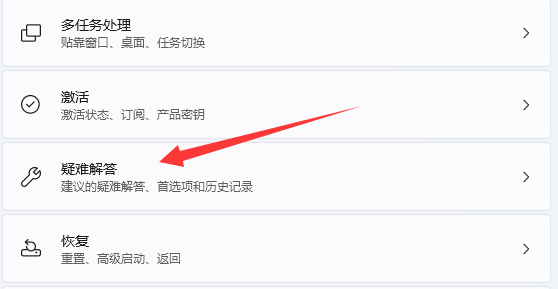 3,然后选择“其他故障排除”(如图所示)。
3,然后选择“其他故障排除”(如图所示)。
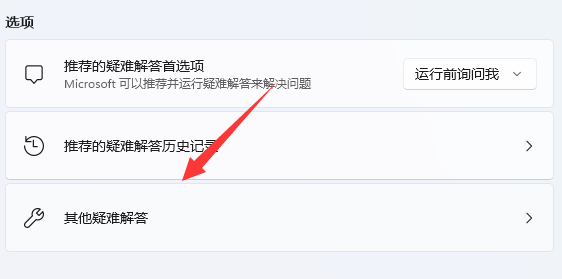 4,然后运行“打印机”故障排除(如图所示)。
4,然后运行“打印机”故障排除(如图所示)。
: 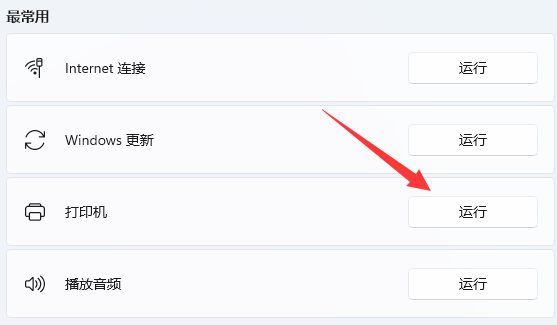 5.最后,只需等待系统自动检查并解决问题,即可解决90%以上的问题(如图)。
5.最后,只需等待系统自动检查并解决问题,即可解决90%以上的问题(如图)。
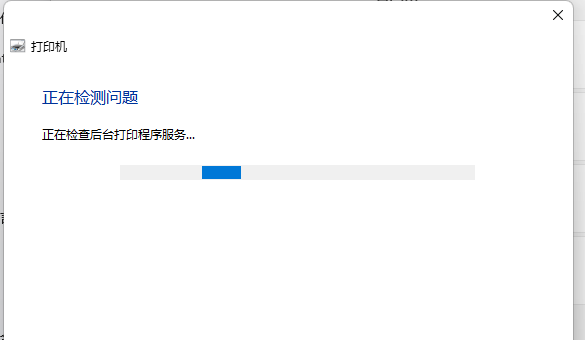 方法2
方法2
1.如果还是不行,可能是你的打印机有问题。
2.检查连接线是否正常,是否卡纸,墨水是否充足,喷嘴是否损坏等。







